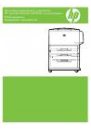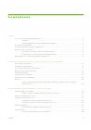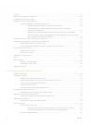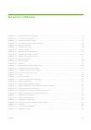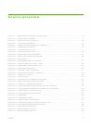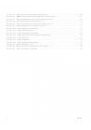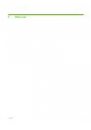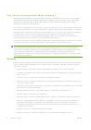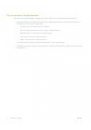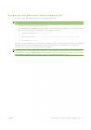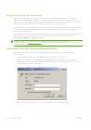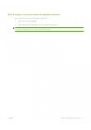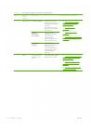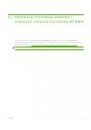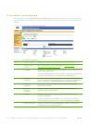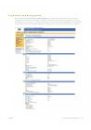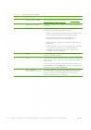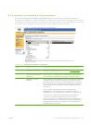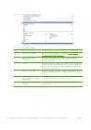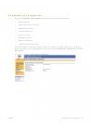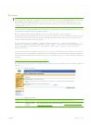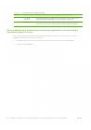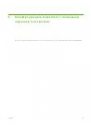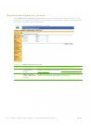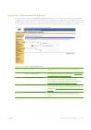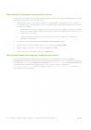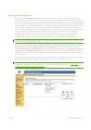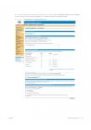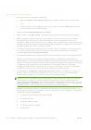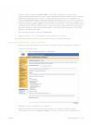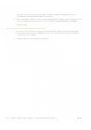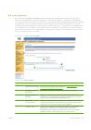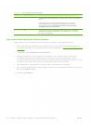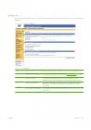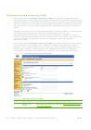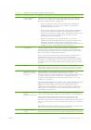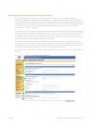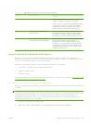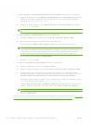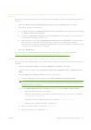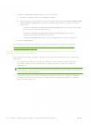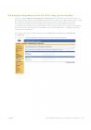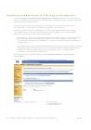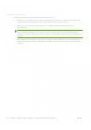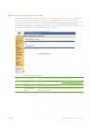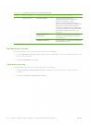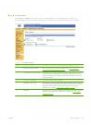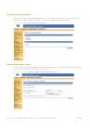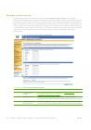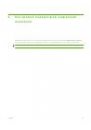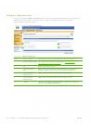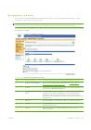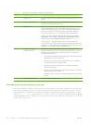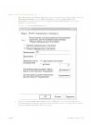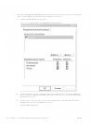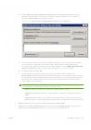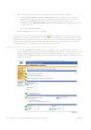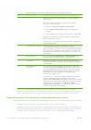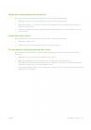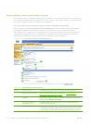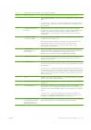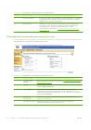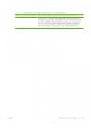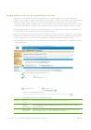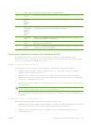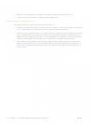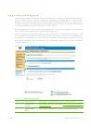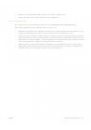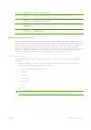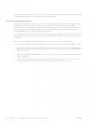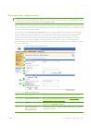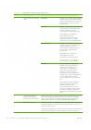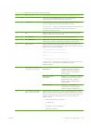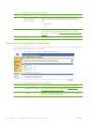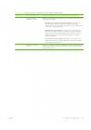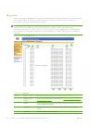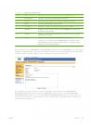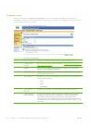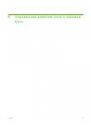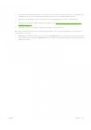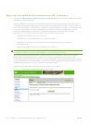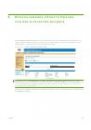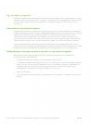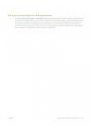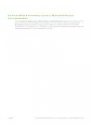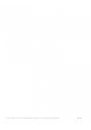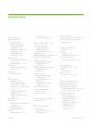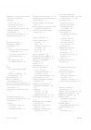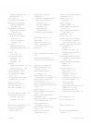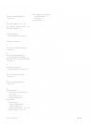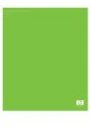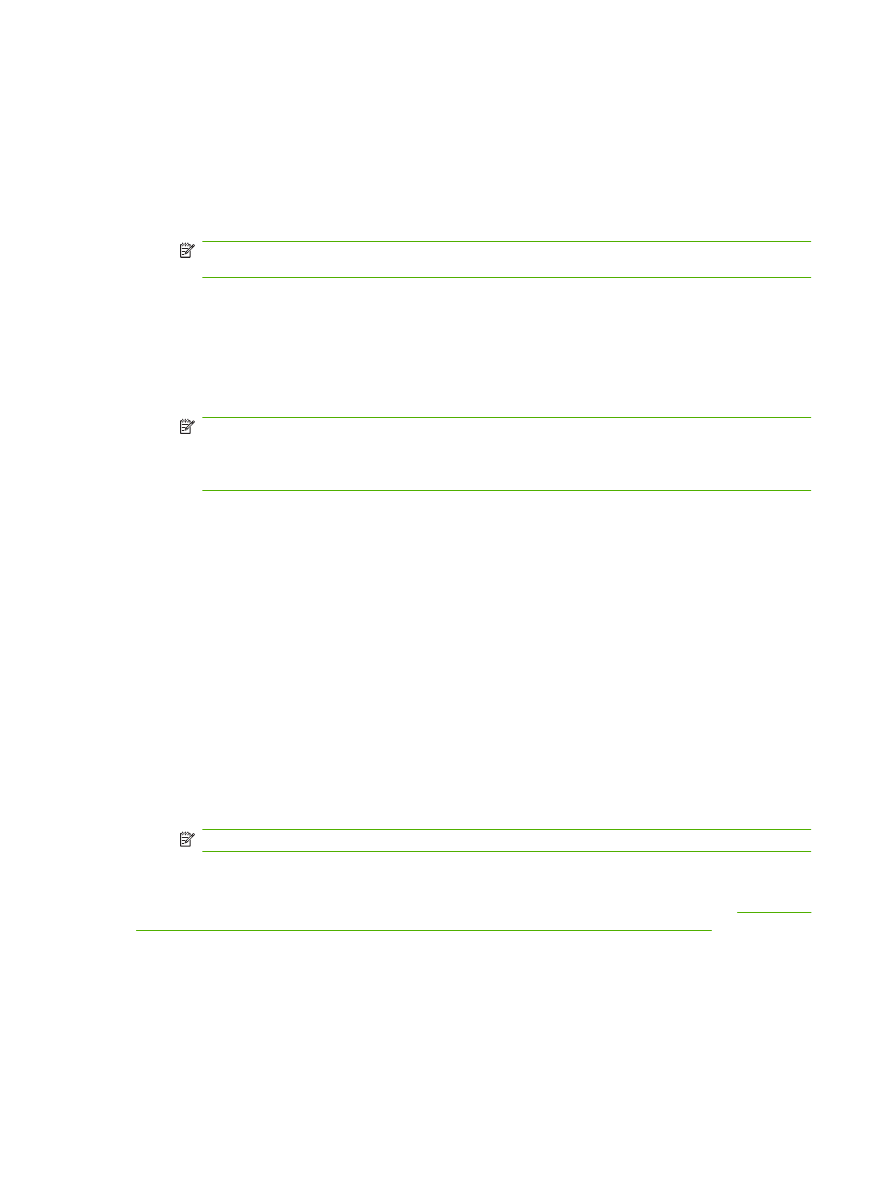
3.
В разделе Доступ к серверу проверки подлинности Kerberos выполните следующее:
а.
Введите имя домена в поле Область (домен) Kerberos по умолчанию. Имя домена
зависит от регистра клавиатуры и должно вводиться только заглавными буквами,
например: ТЕХНИЧЕСКИЙ.МАРКЕТИНГ.
б.
Введите IP-адрес сервера в поле Ввод имени хоста сервера Kerberos, например:
15.62.64.203 (IP-адрес)
ПРИМЕЧАНИЕ:
В поле Порт сервера Kerberos автоматически указывается значение
88.
4.
В разделе Доступ к серверу LDAP выполните следующее:
а.
выберите Kerberos в выпадающем меню Метод привязки сервера LDAP.
б.
Щелчком мыши выберите нужный метод идентификации.
Если вы выбрали Общие имя и пароль, введите имя пользователя и пароль.
ПРИМЕЧАНИЕ:
Запомните имя пользователя, которое вы ввели на экране LDP. Имя
пользователя определяется значением DN пользователя устройства в трассе LDP и не
соответствует стандартному формату учетных записей доменов Windows. Часто
форматом является ваш адрес электронной почты целиком, включая @xx.xx.
в.
В поле сервер LDAP введите Сервер LDAP.
г.
Введите 389 в поле Порт.
5.
В разделе Поиск в базе данных LDAP выполните следующее:
а.
Вставьте Префикс поиска в поле Корень поиска.
б.
Введите sAMAccountName в поле Согласовать указанное имя с атрибутом LDAP.
в.
Найдите адрес электронной почты пользователя устройства в трассировке LDP.
Скопируйте атрибут, определяющий адрес электронной почты, и вставьте его в поле
Находить адрес электронной почты пользователя с помощью атрибута.
Некоторые среды Kerberos требуют очень специфичных атрибутов. Например, вместо
mail здесь используется атрибут userPrincipalName.
г.
Найдите имя пользователя с помощью атрибута в трассировке LDP. Скопируйте
атрибут, определяющий имя, и вставьте его в поле и имя с помощью атрибута.
ПРИМЕЧАНИЕ:
Среда Kerberos требует использования cn вместо displayName.
д.
Щелкните Применить.
По окончании этих действий продолжите, выполнив действия из следующего раздела,
Диспетчера проверки подлинности для проверки подлинности Kerberos на стр. 47
.
46
Глава 3 Конфигурация изделия с помощью экранов настройки
RUWW